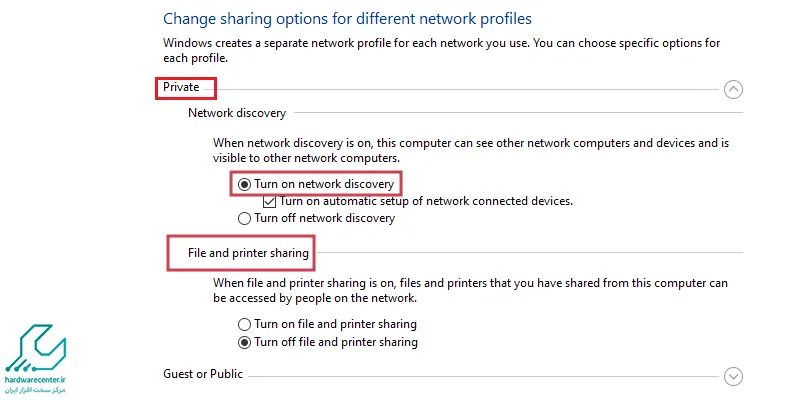ویندوز سیستم عاملیست که کاربران زیادی را تاکنون داشته است. حتی اگر از کاربران اپل و مک باشید باز هم امکان دارد اطلاعاتی را در دست داشته باشید که در محیط ویندوز قرار بگیرند. خوشبختانه پروسه ی اشتراک گذاری فایل بین ویندوز و مک کار ساده ای است. کافی است به نکات اصلی مقاله ی پیشرو دقت داشته باشید تا بتوانید طی مدت زمان کوتاهی روند انتقال فایل را طی کنید.

پروسه ی اشتراک گذاری فایل بین ویندوز و مک
روند اشتراک گذاری فایل بین ویندوز و مک دو حالت مختلف دارد که در زیر به بررسی هر یک می پردازیم.
انتقال فایل از مک به کامپیوتر
برای انتقال فایل از مک به کامپیوتر باید ابتدا به مک اجازه دهید که فایل های خود را به اشتراک بگذارد. برای این منظور به ترتیب زیر عمل کنید:
برای دریافت مشاوره رایگان و کارشناسی تخصصی با نمایندگی تعمیر مک بوک تماس بگیرید.
- در مرحله ی اول بر روی آیکون Apple در بالای گوشه سمت چپ صفحه کلیک کنید.
- به قسمت System Preferences بروید و گزینه Sharing را انتخاب کنید.
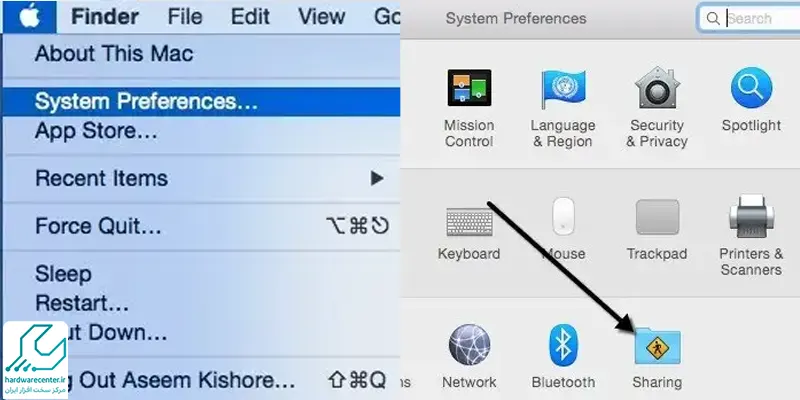
- کادر File Sharing را در بخش سمت چپ علامت بزنید.
- بر روی گزینه Options کلیک کنید تا شاهد باز شدن پنجره ی جدیدی باشید.
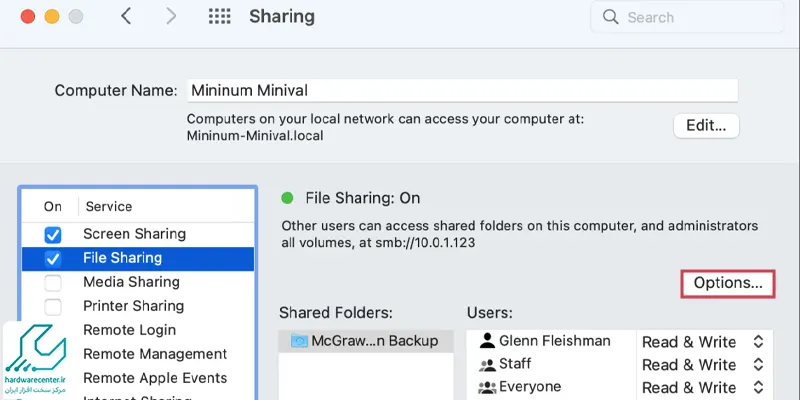
- در پنجره ی باز شده چک باکس گزینه Share files and folders using SMB را فعال کنید و گزینه Share files and folders using AFP را نیز علامت بزنید.
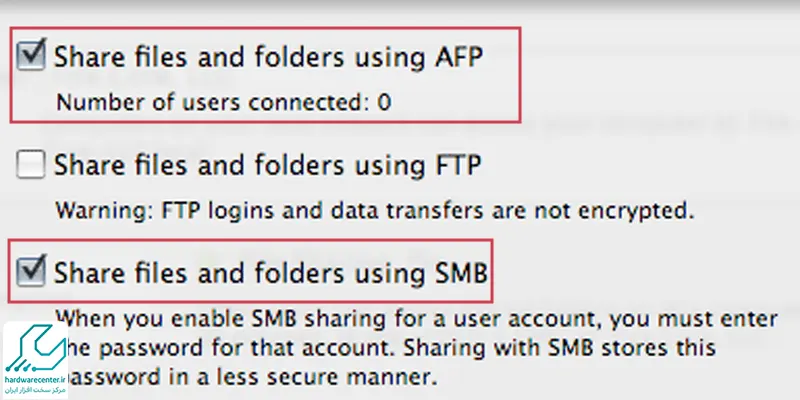
- در زیرمنوی Windows File Sharing section، اسنادی که خواهان انتقال آن ها هستید را انتخاب کنید.
- پسورد مربوطه را وارد کرده و در آخر بر روی گزینه Done کلیک کنید.
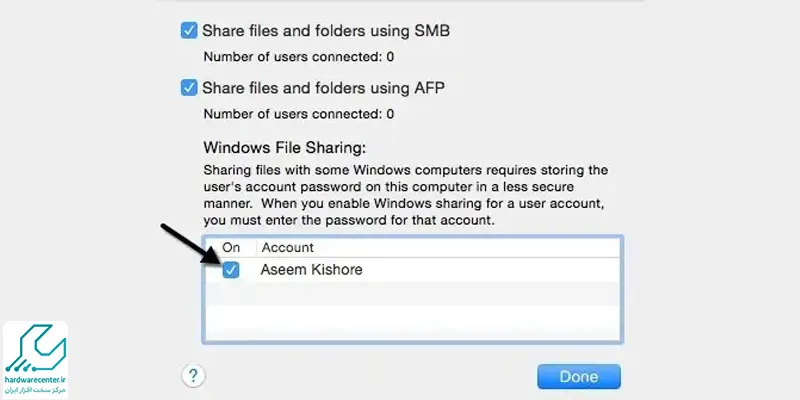
- حال به ویندوز بروید و ابتدا File Explorer را باز کنید.
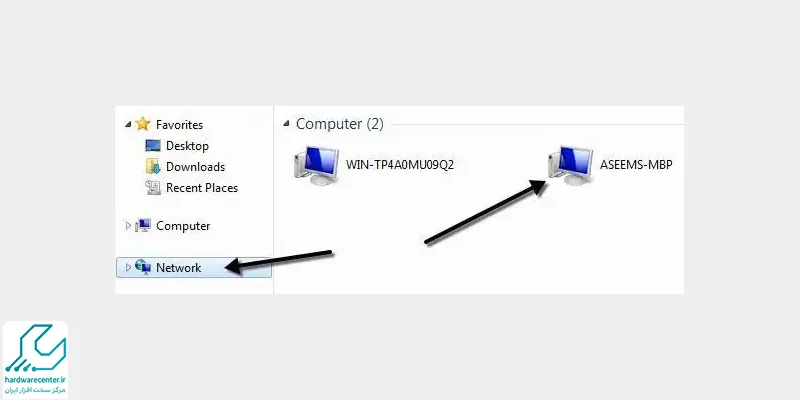
- در نوار آدرس در بالای پنجره به دنبال \\، آدرس IP خود را وارد کنید. برای مثال آدرسی را شبیه ۱۹۲٫۱۶۸٫۱٫۶۸\\ تایپ کنید.
- نام کاربری و پسورد خود را وارد کنید.
- دقت کنید که باید به طور حتم کدهای اعتباری را دقیقا به همان صورت که در مک دیده می شود؛ در کامپیوتر وارد کنید.
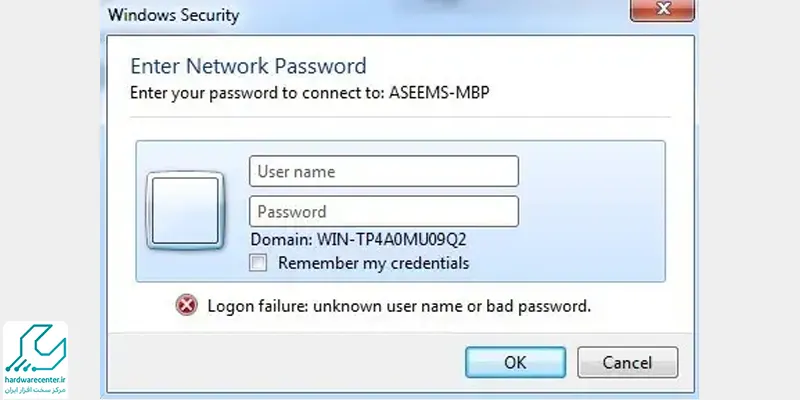
انتقال فایل از رایانه به مک
در راستای اشتراک گذاری فایل بین ویندوز و مک زمانی که فایل مورد نظر در ویندوز قرار گرفته است، مراحل زیر را طی کنید (قبل از انجام این عملیات دقت کنید که ممکن است ویروس های ویندوزی روی مک انقال یابند):
- برنامه تنظیمات ویندوز خود را باز کرده و به بخش Network & internet بروید.
- در پنل سمت چپ بر روی Status کلیک کنید.
- در زیر منوی Change your network settings، گزینه Sharing options را انتخاب کنید.
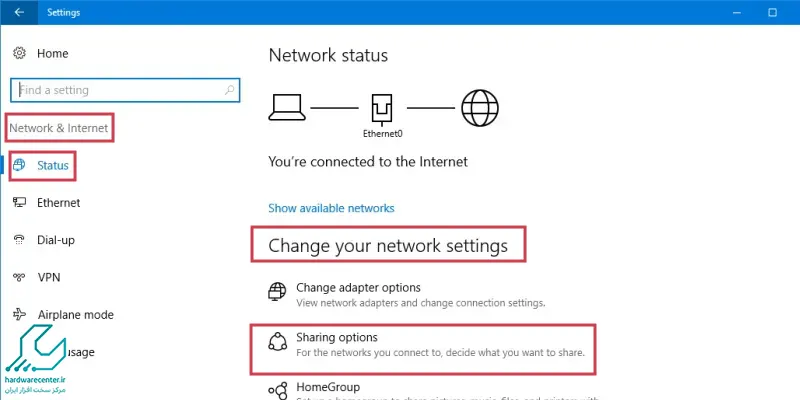
- بسته به نوع اتصال فعلی، منو شبکه Private Network یا Public Network را گسترش دهید.
- کادرهای Turn on network discovery و File and printer sharing را تیک بزنید.
- در نهایت برای ذخیره شدن تغییرات بر روی گزینه Save changes کلیک کنید.